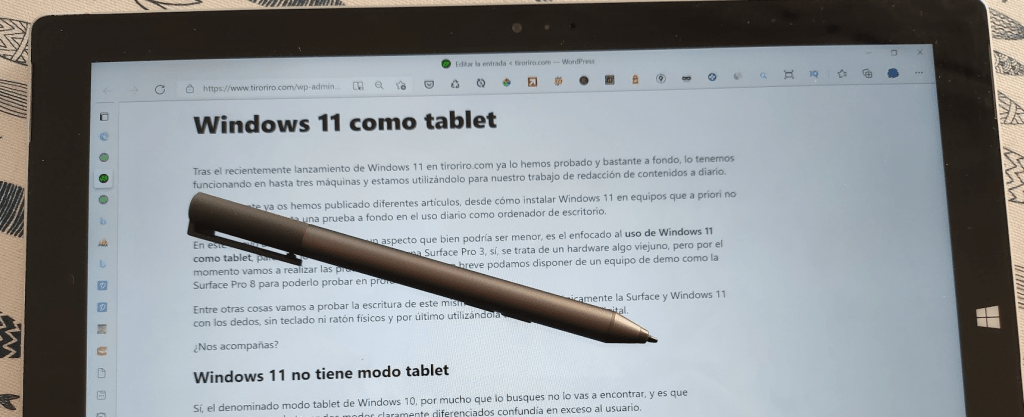Tras el recientemente lanzamiento de Windows 11 en tiroriro.com ya lo hemos probado y bastante a fondo, lo tenemos funcionando en hasta tres máquinas y estamos utilizándolo para nuestro trabajo de redacción de contenidos a diario.
Índice de este artículo
Anteriormente ya os hemos publicado diferentes artículos, desde cómo instalar Windows 11 en equipos que a priori no son compatibles, hasta una prueba a fondo en el uso diario como ordenador de escritorio.
En este nuevo artículo vamos a tocar un aspecto que bien podría ser menor, es el enfocado al uso de Windows 11 como tablet, para ello lo hemos instalado en una Surface Pro 3, sí, se trata de un hardware algo viejuno, pero por el momento vamos a realizar las pruebas sobre él, quizá en breve podamos disponer de un equipo de demo como la Surface Pro 8 para poderlo probar en profundidad.
Entre otras cosas vamos a probar la escritura de este mismo artículo utilizando únicamente la Surface y Windows 11 con los dedos, sin teclado ni ratón físicos y por último utilizándola también con el lápiz digital.
¿Nos acompañas?
Windows 11 no tiene modo tablet
Sí, el denominado modo tablet de Windows 10, por mucho que lo busques no lo vas a encontrar, y es que sinceramente eso de tener dos modos claramente diferenciados confundía en exceso al usuario.
Esta vez Microsoft, en su esfuerzo por simplificar el sistema y la interfaz con el usuario ha hecho que el cambio entre los modos normal y tablet sea un cambio sin fisuras, sin diferencias un cambio que no es cambio, porque ahora Windows 11 escritorio funciona de forma mucho más acertada tanto con ratón como con el dedo o el lápiz.
También se ha dejado en el camino a Cortana quien no está presente de la misma forma que lo estaba anteriormente en Windows 10, sin embargo, de Cortana, y a pesar de que un asistente de voz es para mi algo indispensable en un tablet de hoy en día, dejo el tema para un artículo concreto que publicaré en unos días.
Windows 11 como tablet
Ahora la transición entre el modo tableta y el escritorio no existe, el lanzador de aplicaciones es idéntico porque realmente ya no existen esos dos modos.
La rotación de pantalla que nos permite pasar del modo horizontal al vertical y viceversa es más fluida que antes tardando en mi equipo escasos 2 segundos, y eso que se trata de una Surface viejuna, con un i5 de tercera generación y tengo bastantes aplicaciones y pestañas abiertas.
Los gestos típicos en cualquier tablet, como la doble pulsación para hacer zoom sobre una foto o el gesto de pinza para aumentar el tamaño del techo mientras navegamos, funcionan a una velocidad perfecta.
Mover las ventanas hacia los extremos para aprovechar las posibilidades de mosaico multiventana de Windows funcionan de forma perfecta.
La experiencia del modo tablet de Windows 11 es muy satisfactoria para estas fases iniciales del despliegue del nuevo sistema operativo de Microsoft.
Tan solo adolece de algunas incomodidades, quiza la más destacable es que no se despliega el teclado virtual de forma automática cuando no tenemos un teclado físico encendido o conectado al PC.
Windows 11 con los dedos de la mano
El uso de Windows 11 con los dedos de la mano es bastante natural, no tanto como un sistema Android o iOS, pero digamos que ahora se le acerca en este sentido tanto tanto que quizá. Ya no justifiques tener una tablet android en casa si ya dispones de un tablet con Windows 11.
Dicho esto, hay que tener presente que en Windows 11 tenemos un sistema operativo más completo o con más opciones y características que los más limitados Android y iOS y por ello su uso con los dedos debería ser algo menos fluido.
Esto puede sonar raro o no quedar suficientemente bien expresado así, que por ejemplo te expondré algunos ejemplos de la complejidad de un sistema como Windows 11, Linux o macOS respecto a los más sencillos Android o iOS.
La primera diferencia es la relativa en cuanto al control sobre cualquier objeto, muy superior en los sistemas operativos de escritorio, por ejemplo, conceptos como minimizar, maximizar pueden estar presentes también en Android, pero el ajustar la ventana que tienes delante con una aplicación al tamaño exacto que desees es algo que ni Android ni iOS te van a permitir, esta acción en un sistema requiere la precisión de un ratón para agrandar o empequeñecer la pantalla bien sea tomando la misma desde la esquina inferior o bien desde el lateral o la parte inferior. Lo mismo para colocarla donde te plazca en pantalla.
Otra diferencia sería la relativa a las propiedades de un fichero, algo que en Android y en iOS ni conocemos y que en Windows puede tomar mucha relevancia, pulsando el botón derecho del ratón o en el caso de utilizar Windows 11 como tablet, dejando el dedo presionado sobre un objeto en pantalla durante unos segundos nos aparecerá el denominado menú contextual el cual te permite ajustar cosas como los privilegios de acceso a ese archivo, encontrar su ubicación exacta en el sistema, comprimir dicho archivo, etc etc. Esto con sistemas limitados como Android o iOS no es tan posible.
Pues bien, este conjunto de acciones que resultan más fácil con una interfaz manejada por un preciso ratón, en Windows 10 hacía que el modo escritorio, es decir, el modo normal de Windows no fuese cómodo de manejar, ahora con Windows 11 se ha logrado avanzar de forma consistente en la mejora de uso del escritorio con toques táctiles.
El teclado virtual en pantalla, mediante el cual podremos escribir es ahora mejor, el sonido que ofrece mientras escribes nos ha gustado mucho, te da más confiabilidad en lo virtual de apretar una tecla. Las opciones de corrección parecen haber mejorado. La introducción de emojis es más directa y visual.
Por si esto fuese poco, ahora visualmente es más bonito y mucho más configurable, podemos hacerlo funcionar de dos maneras.
La primera es mediante la vista de teclado ocupando el 100% del ancho de la pantalla, si bien de este modo escribirás relativamente cómodo también te tapará bastante el contenido de la pantalla y es que quizá tiene demasiada altura.
Además, este modo normal del teclado puede no funcionar del todo bien con algunas aplicaciones, quedando incluso por encima del cajetín o zona del texto que estás escribiendo, esto pasa por ejemplo con la app de Whatsapp, quizá por eso tenemos la segunda opción en el teclado virtual.
Otra de las novedades de Windows 11 del teclado es que puedes utilizar la barra espaciadora a modo de cursor, dejando el dedo sobre la barra las teclas desaparecen dejando lugar a un espacio en blanco por el que moverás el cursor. No me ha gustado, esto no lo veo bien implementado.
La escritura táctil con desplazamiento sobre las teclas del teclado, levantando tan solo el dedo para escribir una nueva palabra ahora me hace volar escribiendo. Cierto es que todavía me falta entrenamiento, IA, ya que por ejemplo el mismo sistema de entrada a nací amada sin los deuda, funciona bastante mejor en Android
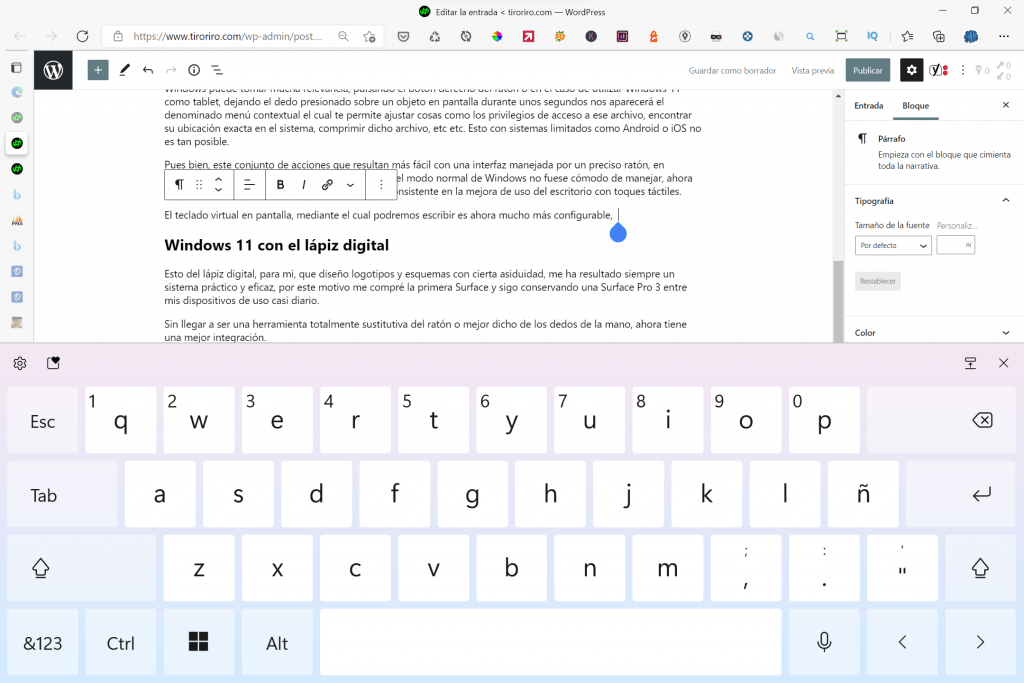
La segunda opción del teclado virtual en pantalla accesible mediante la tecla superior de dicho teclado nos permiten desenganchar el teclado y pasar a un modo reducido.
Este modo reducido, que en Windows 11 llaman pequeño es configurable en cuanto a tamaño, colores y otras funcionalidades menores, lo que conseguirá adaptarse más a nuestras necesidades.
Por defecto el teclado bajo este modo viene a ocupar un cuarto de la pantalla, demasiado pequeño para mis dedos en una tablet de 12 pulgadas como es esta Surface Pro, así que la posibilidad de modificar el tamaño me ha parecido fenomenal.
Sin embargo no podemos darle algo de transparencia, algo que me parecería tan fenomenal como imprescindible a día de hoy.
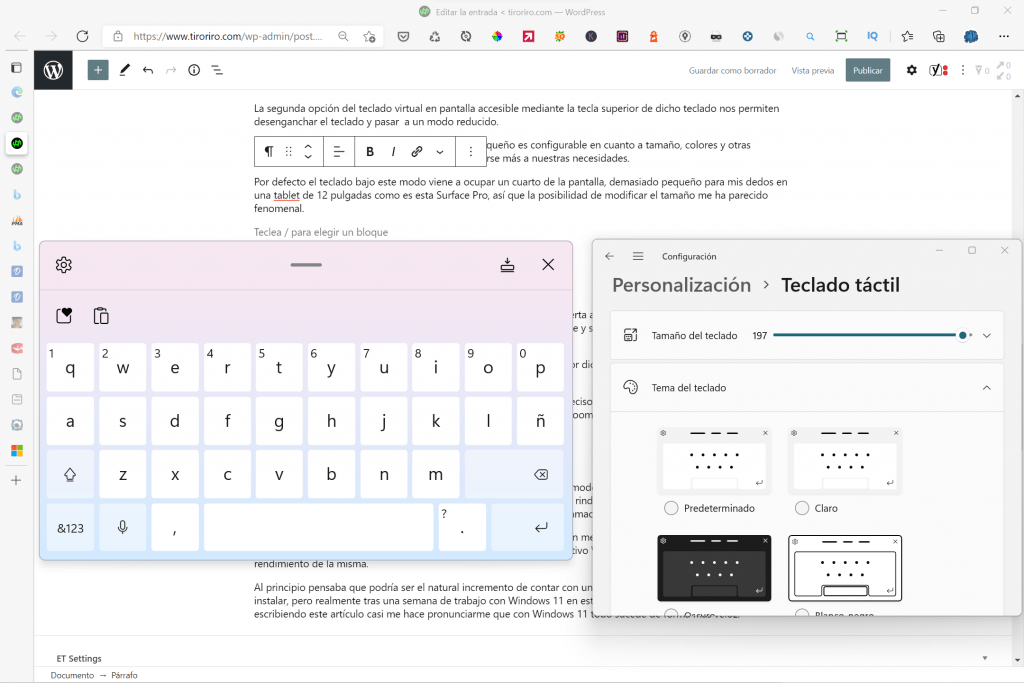
También podemos escribir a mano alzada con nuestros dedos, aunque esta será una funcionalidad que aún estando ahí no utilizaremos nunca por su escasa practicidad.
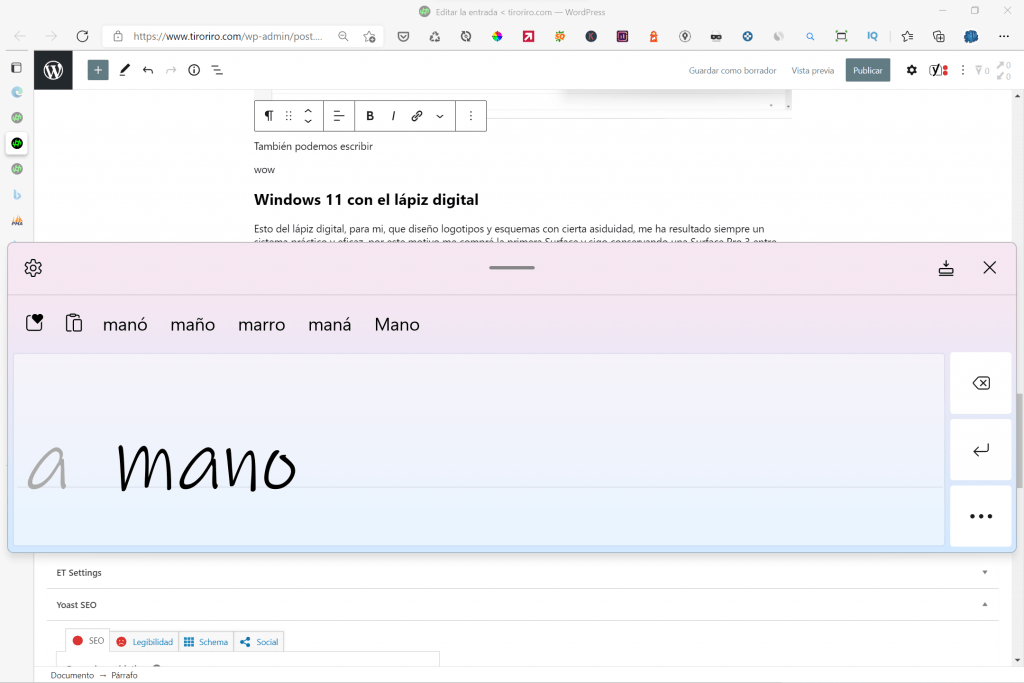
No nos queríamos quedar sin probar también la escritura mediante el dictado por voz, así que el siguiente párrafo lo escribiré dictando a viva voz, así que voy a ello:
Según informa la propia Microsoft al iniciar el dictado por voz por primera vez te informa de que este tipo de entrada de texto funciona mediante la conexión a internet, o sea que quién analiza y pasa tu voz a texto no es tu ordenador con Windows 11 sino el propio servidor de Microsoft
wow! Funciona casi perfecto, solo he tenido que añadir una coma y nada más.
Por último, y en cuanto a control de Windows 11 con los dedos, destacar también la incorporación de un touchpad virtual que funciona a lado mil maravillas para emular un ratón con dos botones.
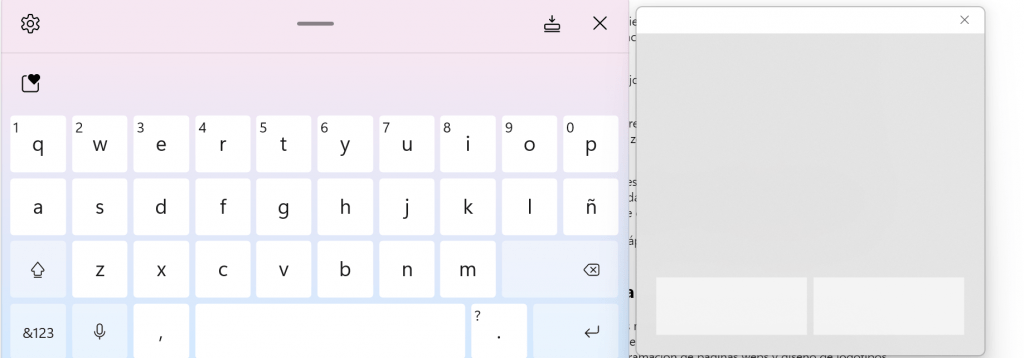
Otra vez y no sé el primero esto me está impresionando wow! En su conjunto, la suma de la ausencia de dos modos diferenciados, tablet y desktop, y las mejoras en el uso de Windows 11 como tablet me producen una grata sensación, esta vez sí, estamos en el camino del dispositivo ideal ese 3 en 1 que puede ser una Surface con Windows 11, un potente portátil, un excelente tablet y un PC de escritorio si lo conectamos a un monitor externo y a un teclado y ratón estos dos últimos mediante bluetooth.
Windows 11 con el lápiz digital
Esto del lápiz digital, para mi, que diseño logotipos y esquemas con cierta asiduidad, me ha resultado siempre un sistema práctico y eficaz, por este motivo me compré la primera Surface y sigo conservando una Surface Pro 3 entre mis dispositivos de uso casi semanal, porque decir diario seria excesivo
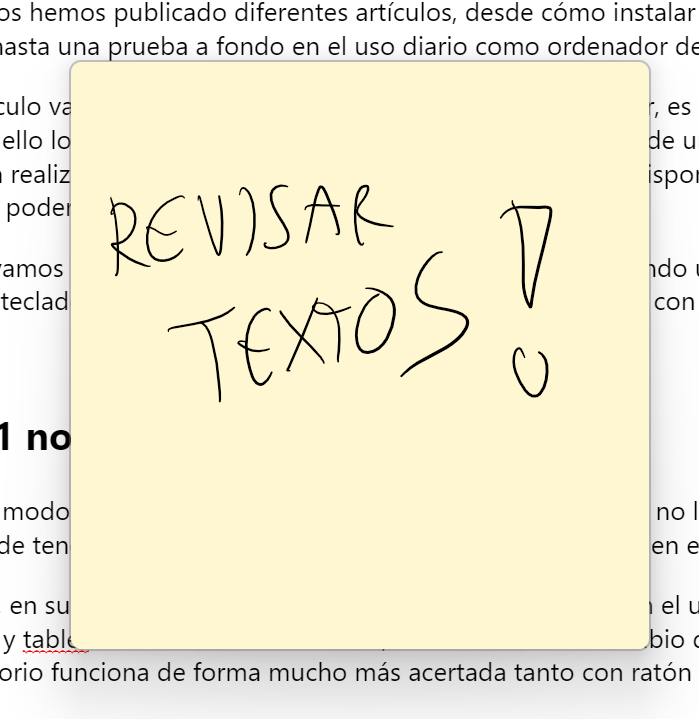
Sin llegar a ser una herramienta totalmente sustitutiva del ratón o mejor dicho de los dedos de la mano para manejar el dispositivo, ahora tiene una mejor integración.
El uso de Windows 11 mediante el lápiz resulta algo más cómodo y preciso que con Windows 11, aunque todavía se hecha de menos alguna solución más inteligente para por ejemplo el zoom, que es mucho más intuitivo hacerlo con los dedos de la mano utilizando el gesto de pinza.
Tratar de escribir un artículo completo mediante el lápiz ahora ya no es un imposible. Se puede. Aunque debo confesar que no es ni cómodo ni rápido. Deberás andar corrigiendo una de cada cuatro o cinco palabra que escribas, lo que al final hará que desistas en el uso del lápiz como el sistema principal de entrada de textos en tu tablet con Window11.
El sentido del lápiz en Windows y en cualquier otro dispositivo con lápiz no es otro que el de poder dibujar en él. Y no me refiero a complejos y trabajados dibujos. Eso estará destinado tan solo a aquellos usuarios que sean verdaderos dibujantes. El resto de usuarios utilizarán el lápiz para hacer a lo sumo bocetos y diagramas de flujo, así como para hacer anotaciones en capturas pantalla o colocar post-its manuscritos por pantalla.
En este aspecto la aplicación de sistema llamada Recorte y anotaciones es un gran aliado de Windows 11. Pero el uso del lápiz no evitará que tengas que tocar la pantalla con los dedos para interaccionar con el sistema operativo.
Por qué no tengo una Surface más moderna
Si me preguntas el motivo por el que no me he pasado a Surface más modernas te diré que es una cuestión de ahorro y amortización combinada con necesidad. Es decir, la Surface Pro 3 me rinde de forma más que suficiente para mi trabajo normal, que es el de redactado de artículos, desarrollo y programación de páginas webs y diseño de logotipos.
No preciso de más potencia, con el procesador i5 de tercera generación me funcionaba fenomenal con Windows 10 hasta día de hoy. Además, ha sido instalar desde cero el sistema operativo Windows 11 y ver cómo se incrementa el rendimiento de la misma.
Al principio pensaba que podría ser el natural incremento de contar con un sistema operativo limpio, acabado de instalar, pero realmente tras una semana de trabajo con Windows 11 en esta Surface Pro 3, desde la que estoy escribiendo este artículo casi me hace pronunciarme que con Windows 11 todo sucede de forma más veloz.
Hasta aquí mi argumentación está muy bien y me resulta incluso a mi muy convincente pero debo confesar que esta prueba en profundidad de Windows 11 funcionando como tablet finalmente me está haciendo replantear el pasarme a un tablet más moderno habló de una Surface Pro 6 o quizás de la generación 7 dejando la última a las 8 al margen por su elevado precio.
El porqué sobre este cambio y ahora desear una Surface Pro más nueva sencillamente sería porque podría utilizarla también como ordenador de escritorio sustituyendo a mi actual portátil con procesador i7 de onceava generación.